Google Dokument är en av de bästa ordbehandlartjänsterna där ute. Det ger många intressanta funktioner som stöd för kortkommandon, kompakt visningsläge, infoga ett vattenstämpel etc. Även om den har många bra funktioner saknar den några grundläggande alternativ som bör presenteras i Google Docs. Ett av sådana alternativ är att visa radnummer i ett dokument i Google Docs. Det här inlägget hjälper dig hur du gör det visa eller lägga till radnummer i ett Google Docs-dokument med Chrome-webbläsaren.

Som du kan se i ovanstående skärmdump visas radnummer i ett dokument i Google Docs. Även om det inte finns någon sådan inbyggd funktion i Google Docs kan du fortfarande göra det med ett gratis Chrome-tillägg med namnet Linjenummer för Google Dokument. Du har möjlighet att visa radnummer för tomma rader, rubrik osv. Låt oss kolla hur du använder den här tillägget.
Visa eller lägg till radnummer i Google Docs-dokument
Det här är stegen:
- Installera Linjenummer för Google Dokument förlängning
- Aktivera tillägget genom att logga in med ett Google-konto
- Öppna ett Google Docs-dokument
- Använd Radnumrering alternativ för denna tillägg
- Ställ in alternativ
- Tryck Tillämpa för att visa radnummer i ditt dokument.
Du måste installera Linjenummer för Google Dokument tillägg från Chrome Web Store. Du kan också använda detta Chrome-tillägg på Microsoft Edge.
När tillägget har installerats kommer dess ikon att synas i Chrome-webbläsarens verktygsfält. Om ikonen inte syns klickar du på ikonen Extensions-verktygsfältet och använder Stift alternativ för denna tillägg för att lägga till den i verktygsfältet.
Därefter aktiverar du denna tillägg. Klicka på förlängningsikonen för att se ett popup-fönster. I popup-fönstret klickar du på Logga in med Google och logga sedan in med valfritt Google-konto.
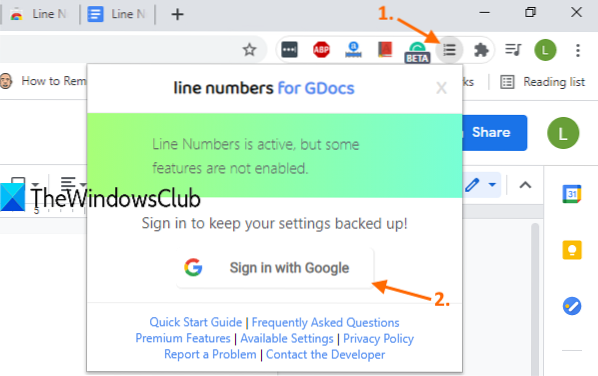
Öppna nu ett Google Docs-dokument. Du kommer att se en Radnumrering ikon eller alternativ längst upp till höger strax före kommentarhistorikikonen.
Klicka på den ikonen och alternativ rutan för detta tillägg öppnas. Välj där Visa radnumrering alternativ.

Du kan lämna resten av alternativen som standard eller ändra dem. Du kan till exempel välja Kontinuerlig alternativ för att visa radnummer som fortsätter för alla sidor i dokumentet eller välj Starta om varje sida alternativ för att visa radnummer från början för varje sida.
Andra alternativ som visa radnummer för tomma rader, sidhuvud och sidfot, visa radnummer efter varje N linje osv., kan också ställas in av dig. När alternativen är inställda, tryck på Tillämpa knapp.
Det kommer omedelbart att lägga till radnummer i ditt Google Docs-dokument.
Det finns också några andra alternativ som stil för radnumrering, lägg till vänster eller höger kant, ändra färg osv., men alla dessa alternativ finns i dess premiumplan. Ändå är den fria planen för denna förlängning tillräckligt bra för att tjäna syftet för vad den är avsedd för.
Hoppas att du gillar det här linjenummereringstillägget för Google Docs.

 Phenquestions
Phenquestions


